L’insertion de plusieurs lignes dans Excel peut être l’une des nombreuses tâches quotidiennes. Dans l’article d’aujourd’hui, je vais vous montrer des moyens très rapides d’ajouter de nouvelles lignes dans Excel. Vous verrez également comment résoudre cette tâche à l’aide de menus standard et de boutons de ruban et comment ajouter des lignes vides entre plusieurs lignes de données.
Cet article sera utile à la fois pour les raccourcis et pour les utilisateurs qui préfèrent les options Excel standard situées sur le ruban et dans différentes listes de menus. Vous trouverez plusieurs solutions pour insérer de nouvelles lignes dans Excel avec des raccourcis et pour apprendre à ajouter des lignes vides entre des lignes contenant des données.
Insérer une seule ligne avec un raccourci souris
Vous pouvez rapidement insérer une seule ligne dans Excel à l’aide d’un raccourci souris.
- Cliquez avec le bouton droit sur le bouton de ligne, dans la ligne située sous le point où vous souhaitez insérer la nouvelle ligne. Par exemple, si vous souhaitez insérer une ligne vide entre les lignes 2 et 3, cliquez avec le bouton droit sur le bouton de la ligne 3.
- Dans le menu contextuel, cliquez sur Insérer.
Comment faire pour insérer plusieurs lignes vides dans excel
Lorsque vous devez insérer rapidement 10 lignes vides entre les lignes 2 et 3 ou insérer 10 lignes vides au-dessus de ligne spécifique dans Excel, comment feriez-vous ? Habituellement, vous pouvez insérer chaque ligne vide un par un. Cet article se concentre sur les moyens pour insérer plusieurs lignes ou colonnes vides rapidement dans Excel.
Vous pouvez insérer 10 lignes vides à la fois entre les lignes 2 et 3 avec les étapes suivantes:
- Sélectionnez 10 lignes en dessous de la ligne 3 (y compris la ligne 3).
- Ensuite, choisissez une parmi les deux méthodes suivantes pour insérer les lignes:
Méthode 1 : Cliquer avec le bouton droit de la souris , et choisissez l’option Insérer dans le menu contextuel, voir capture d’écran:
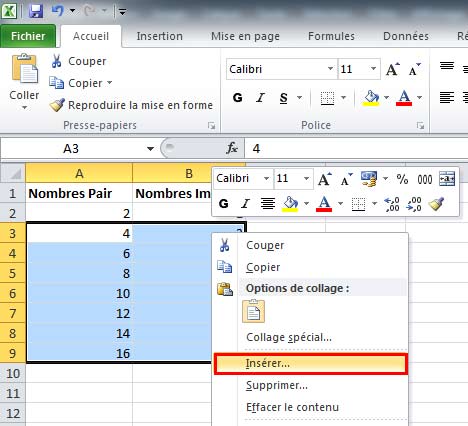
Dans la boite de dialogue qui apparait cliquez sur le bouton radio Ligne entière

Méthode 2 :Cliquer Accueil -> Insérer -> Insérer des lignes dans la feuille.

Microsoft Excel insère automatiquement 10 lignes vides entre les lignes 2 et 3 rapidement. Vous pouvez insérer plusieurs colonnes vides avec la même façon. Par exemple, vous pouvez insérer rapidement 10 colonnes vides avant la colonne 1 et 2.
Raccourci clavier pour insérer plusieurs lignes ou colonnes vides rapidement
En fait, nous pouvons appliquer le raccourci clavier F4 pour insérer plusieurs lignes ou colonnes vides.
Tout d’abord, insérer une ligne vide au-dessus de la ligne 3, puis appuyez 9 fois sur la touche F4, cela insère 10 lignes vides entre la ligne 2 et la ligne 3. La même méthode s’applique à l’insertion de plusieurs colonnes.
Utiliser un raccourci clavier numérique pour ajouter des lignes dans Excel
- Sélectionnez la plage dans Excel pour insérer une nouvelle ligne. Pour ce faire, cliquez avec le bouton gauche de la souris sur le bouton du numéro de ligne situé à côté de la première cellule de la sélection et élargissez la plage en maintenant le bouton gauche de la souris enfoncé.
- Maintenant, appuyez sur Ctrl + Plus sur le pavé numérique
Si vous préférez utiliser le clavier principal, vous pouvez obtenir les mêmes résultats si vous utilisez les touches Ctrl + Maj + Plus du pavé principal